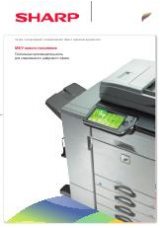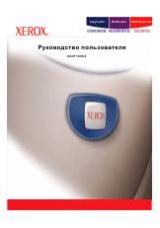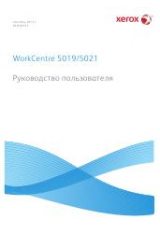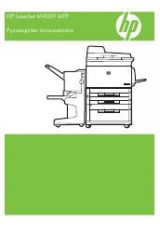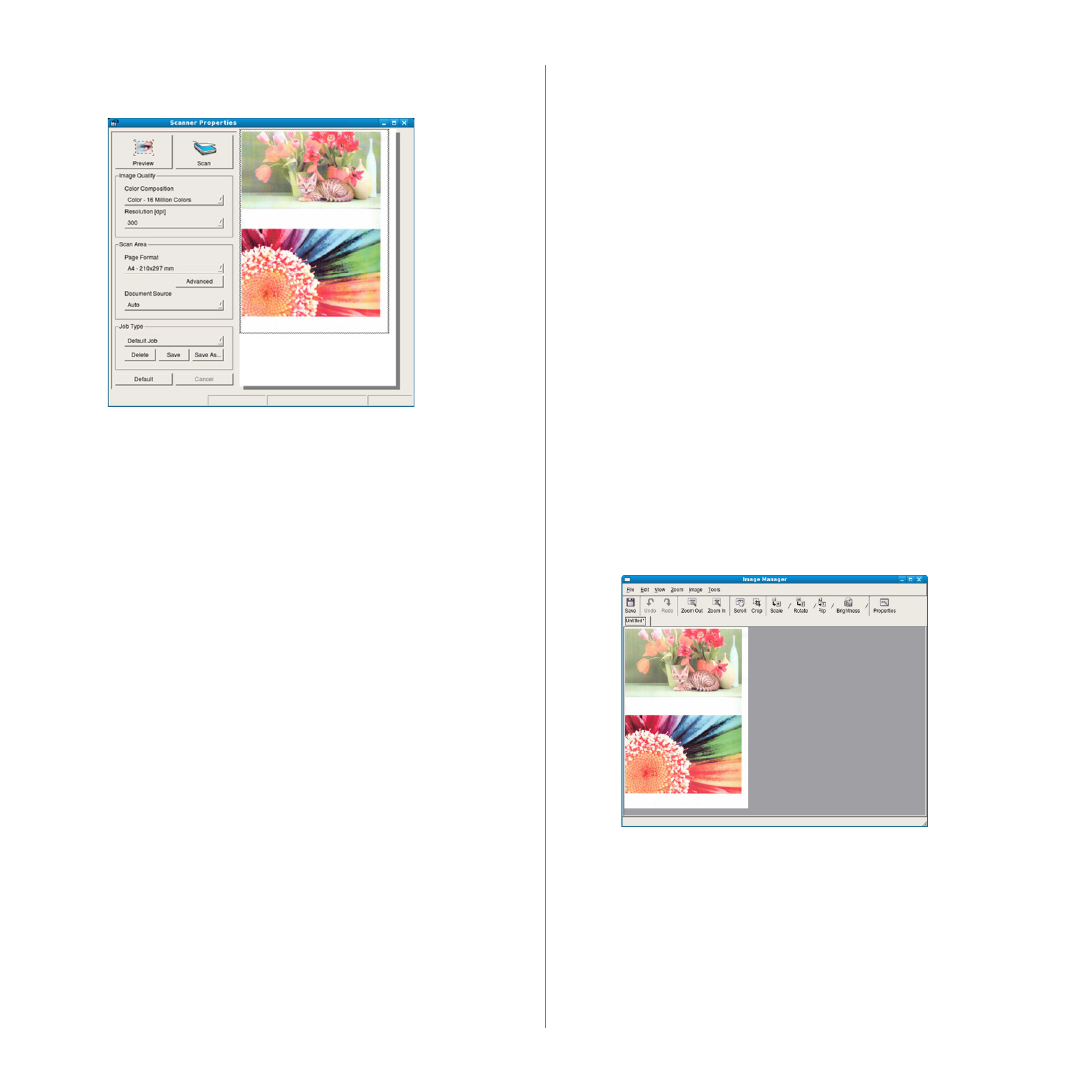
Сканирование
_ 78
6.
В
окне
Scanner Properties
нажмите
Preview
.
Документ
будет
отсканирован
,
а
полученное
изображение
появится
в
Preview Pane
.
7.
Перетащите
указатель
,
чтобы
задать
область
изображения
,
сканируемую
в
Preview Pane
.
8.
Настройте
параметры
сканирования
в
областях
Image Quality
и
Scan Area
.
•
Image Quality:
выбор
цветовой
палитры
и
разрешения
сканирования
для
изображения
.
•
Scan Area:
выбор
размера
страницы
.
Кнопка
Advanced
служит
для
указания
размера
страницы
вручную
.
Для
того
чтобы
воспользоваться
одним
из
готовых
наборов
параметров
сканирования
,
выберите
его
в
раскрывающемся
списке
Job Type
(
см
. «
. 78).
Чтобы
восстановить
исходные
параметры
сканирования
,
нажмите
кнопку
Default
.
9.
По
завершении
настройки
нажмите
кнопку
Scan
,
чтобы
начать
сканирование
.
В
нижнем
левом
углу
окна
появится
строка
состояния
с
данными
о
ходе
сканирования
.
Для
отмены
сканирования
нажмите
кнопку
Cancel
.
10.
Появится
отсканированное
изображение
.
Для
того
чтобы
отредактировать
отсканированное
изображение
,
воспользуйтесь
панелью
инструментов
(
см
11.
По
завершении
нажмите
кнопку
Save
на
панели
инструментов
.
12.
Выберите
каталог
и
введите
имя
файла
.
13.
Нажмите
Save
.
Добавление
параметров
типа
задания
Вы
можете
сохранить
параметры
сканирования
для
последующего
использования
.
Сохранение
набора
настроек
Job Type:
1.
Установите
нужные
значения
параметров
в
окне
параметров
сканирования
.
2.
Нажмите
Save As
.
3.
Введите
имя
набора
настроек
.
4.
Нажмите
кнопку
OK
.
Набор
параметров
добавляется
в
раскрывающийся
список
Saved Settings
.
Сохранение
набора
настроек
типа
задания
для
использования
со
следующим
заданием
сканирования
:
1.
В
раскрывающемся
списке
Job Type
выберите
нужный
набор
параметров
.
2.
При
следующем
открытии
окна
Scanner Properties
сохраненные
параметры
будут
автоматически
выбраны
для
очередного
задания
сканирования
.
Удаление
набора
настроек
типа
задания
1.
В
раскрывающемся
списке
Job Type
выберите
набор
параметров
,
который
требуется
удалить
.
2.
Нажмите
Delete
.
Набор
настроек
будет
удален
из
списка
.
Использование
приложения
Image Manager
Приложение
Image Manager
содержит
команды
меню
и
инструменты
для
редактирования
отсканированного
изображения
.
Инструменты
для
редактирования
изображения
: